คู่มือการใช้ฟอนต์ Instagram ที่ไม่ซ้ำใครสำหรับรีลและสตอรี่ของคุณ
การเริ่มต้นการเดินทางของการสร้าง Instagram Reels และ Stories ที่น่าหลงใหลเป็นการเปิดประตูสู่ความเป็นไปได้ที่ไม่รู้จบในการดึงดูดผู้ชมของคุณ วิธีหนึ่งที่มีประสิทธิภาพในการยกระดับเนื้อหาของคุณคือการเพิ่มข้อความซ้อนทับอย่างชำนาญ โพสต์นี้จะให้ข้อมูลเกี่ยวกับ แบบอักษร Instagram และวิธีการเปลี่ยน นอกจากนั้น มันจะสอนวิธีเพิ่มข้อความโดยใช้ฟอนต์ต่าง ๆ โดยใช้โปรแกรมที่เชื่อถือได้ คุณรู้สึกตื่นเต้นที่จะได้เรียนรู้เกี่ยวกับสิ่งเหล่านี้หรือไม่? ถ้าใช่ ตรวจสอบส่วนต่างๆ ต่อไปนี้!
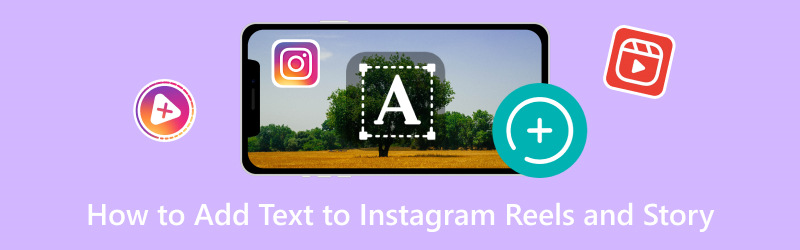
เนื้อหาของหน้า
ส่วนที่ 1 Instagram ใช้แบบอักษรอะไร
คุณรู้หรือไม่ว่า Instagram ใช้ฟอนต์อะไร? Instagram ใช้แบบอักษรที่แตกต่างกันเพื่อวัตถุประสงค์ต่างๆ Proxima Nova เป็นรูปแบบข้อความหลักสำหรับคำอธิบายภาพ ความคิดเห็น และโลโก้ของ Instagram Instagram Stories ใช้แบบอักษรอย่าง Aveny T, San Francisco และ Roboto อุปกรณ์ Android ใช้ Robo เริ่มต้น ในขณะที่อุปกรณ์ iOS ใช้ San Francisco
นอกจากฟอนต์พื้นฐานเหล่านี้แล้ว ในขณะสร้างสตอรี่บน Instagram ผู้ใช้สามารถเลือกจากฟอนต์ต่างๆ ที่มีให้เลือกมากมาย Courier Bold, Cosmopolitan และ Freight Sans เป็นหนึ่งในฟอนต์ที่มีให้ใช้งาน
ส่วนที่ 2 วิธีเปลี่ยนแบบอักษรบน Instagram
Instagram ไม่มีฟีเจอร์ในตัวที่ช่วยให้ผู้ใช้สามารถเปลี่ยนแบบอักษรของคำอธิบายภาพหรือโพสต์ภายในแอปพลิเคชันได้ แบบอักษรที่ใช้สำหรับความคิดเห็นและคำอธิบายภาพบน Instagram เป็นแบบมาตรฐานและไม่สามารถเปลี่ยนแปลงผ่านการตั้งค่าของแอปพลิเคชัน อย่างไรก็ตาม มีบางวิธีที่ผู้ใช้พยายามหลีกเลี่ยงข้อจำกัดนี้ แม้ว่าพวกเขาจะคิดว่าไม่สอดคล้องหรือเชื่อถือได้เสมอไป หากต้องการเรียนรู้วิธีเปลี่ยนแบบอักษรบน Instagram โปรดอ่านส่วนต่อไปนี้
1. ใช้แอพหรือเว็บไซต์ Text Generator
แอปพลิเคชันและเว็บไซต์ของบุคคลที่สามบางแห่งสร้างข้อความในเครื่องมือต่างๆ คุณสามารถใช้เครื่องมือเหล่านี้เพื่อสร้างข้อความที่คุณต้องการในแบบอักษรอื่น จากนั้นคัดลอกและวางลงในประวัติหรือคำอธิบายภาพ Instagram ของคุณ โปรดจำไว้ว่าความเข้ากันได้และประสิทธิภาพของเครื่องมือเหล่านี้อาจแตกต่างกันไป และแบบอักษรบางตัวอาจแสดงไม่ถูกต้องบนอุปกรณ์ทั้งหมด
2. อักขระ Unicode
อักขระ Unicode คืออักขระจากภาษาและสคริปต์ต่างๆ ที่บางครั้งอาจปรากฏเป็นการออกแบบหรือสัญลักษณ์เฉพาะ ผู้ใช้บางคนใช้อักขระ Unicode เฉพาะเพื่อสร้างภาพลวงตาของแบบอักษรต่างๆ คุณสามารถค้นหาอักขระ Unicode ได้จากเว็บไซต์ต่างๆ และคัดลอกลงในข้อความ Instagram ของคุณ
3. แอปที่มีแบบอักษรที่กำหนดเองสำหรับเรื่องราว
แอปพลิเคชันของบริษัทอื่นบางแอปพลิเคชันอาจมีแบบอักษรและเอฟเฟกต์ข้อความเพิ่มเติม โดยเฉพาะอย่างยิ่งสำหรับการสร้างสตอรี่ Instagram แอปพลิเคชันเหล่านี้อาจนำเสนอวิธีการสร้างข้อความที่น่าสนใจยิ่งขึ้นสำหรับเรื่องราวของคุณ อย่างไรก็ตาม ตัวเลือกอาจมีจำกัดเมื่อเทียบกับแพลตฟอร์มอื่นๆ
จำเป็นต้องใช้ความระมัดระวังเมื่อใช้แอปพลิเคชันหรือเครื่องมือของบุคคลที่สาม พวกเขาอาจละเมิดข้อกำหนดในการให้บริการของ Instagram หรือทำลายความปลอดภัยของบัญชีของคุณ ตรวจสอบให้แน่ใจเสมอว่าคุณกำลังใช้แอปพลิเคชันและแหล่งที่มาที่มีชื่อเสียง โปรดจำไว้ว่าความสามารถในการเปลี่ยนฟอนต์โดยตรงภายใน Instagram สามารถเปลี่ยนแปลงได้ด้วยการอัปเดตแอปพลิเคชัน
ส่วนที่ 3 วิธีเพิ่มข้อความด้วยฟอนต์ต่างๆ ลงใน Instagram Reels and Story
มีฟอนต์ในตัวเก้าแบบให้เลือกเมื่อเพิ่มข้อความใน Instagram Reels and Story ด้วยการขอร้องดังกล่าว จึงมีฟอนต์ไม่มากนักที่ผู้ใช้สามารถใช้ได้เมื่อรวมข้อความเข้าด้วยกัน จะเป็นอย่างไรหากคุณหลีกเลี่ยงการใช้อันใดอันหนึ่งเพราะต้องการสิ่งที่แตกต่างออกไปสำหรับผลลัพธ์ของคุณ ตัวอย่างเช่น คุณต้องการใช้ข้อความต่างๆ ที่เหมาะกับรสนิยมหรือความชอบของคุณ ด้วยเหตุนี้ คุณจึงต้องใช้โปรแกรมที่มีฟอนต์มากมาย คุณมีบางอย่างในใจที่สามารถนำเสนอได้หรือไม่? หากไม่มี ให้พิจารณาใช้ Vidmore Video Converterเนื่องจากเป็นการตรวจสอบคุณสมบัติที่คุณต้องการ
Vidmore Video Converter ทำงานเป็นตัวแปลงที่มีฟีเจอร์และเครื่องมือแก้ไขในตัวมากมาย มันมีตัวเลือกในการแก้ไข Instagram Reels หรือ Story ของคุณ ซึ่งคุณสามารถรวมข้อความโดยใช้ฟอนต์ต่างๆ ส่วนที่น่าประทับใจคือมันมีฟอนต์ รูปแบบฟอนต์ ขนาด และสีมากมาย ซึ่งคุณสามารถนำไปใช้กับข้อความของคุณได้ น่าประทับใจใช่ไหม? Vidmore Video Converter เป็นตัวเลือกที่เหมาะสมที่จะช่วยคุณทำงาน คุณตื่นเต้นที่จะเรียนรู้วิธีเพิ่มข้อความใน Instagram Reels and Stories โดยใช้ Vidmore Video Converter หรือไม่? ถ้าใช่ ให้ดำเนินการตามรายละเอียดต่อไปนี้
ขั้นตอนที่ 1. ก่อนอื่นให้ดาวน์โหลดโปรแกรมจากเว็บไซต์อย่างเป็นทางการ เมื่อดาวน์โหลดแล้ว โปรดติดตั้งโปรแกรมบนคอมพิวเตอร์ของคุณ เปิดโปรแกรม และเริ่มต้นใช้งาน
ขั้นตอนที่ 2. มุ่งหน้าไปที่ไฟล์ MV จากแถบเมนูด้านบนแล้วคลิกปุ่ม (+) เพื่อนำเข้าไฟล์วิดีโอของคุณ
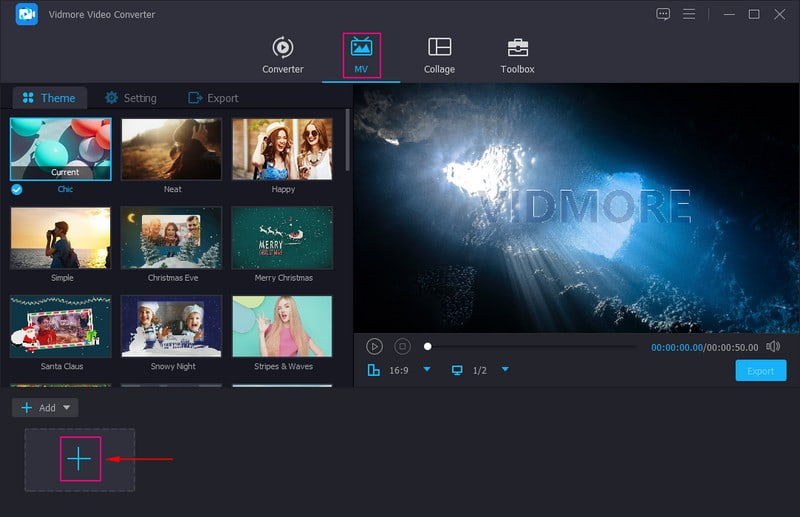
ขั้นตอนที่ 3. เมื่ออัปโหลดไฟล์วิดีโอแล้ว ให้กด ไม้กายสิทธิ์ หรือ แก้ไข ปุ่มเพื่อเข้าถึงคุณสมบัติการแก้ไขต่อไปนี้
บน หมุนและครอบตัดคุณสามารถครอบตัดและหมุนไฟล์วิดีโอของคุณเพื่อแก้ไขงานนำเสนอได้ บน เอฟเฟ็กต์ & ฟิลเตอร์คุณสามารถปรับเปลี่ยนเอฟเฟ็กต์พื้นฐานและใช้ฟิลเตอร์ที่เหมาะกับเอาต์พุตของคุณได้ บน ลายน้ำคุณสามารถฝัง ข้อความ และลายน้ำของรูปภาพหากคุณต้องการ ในลายน้ำข้อความ คุณสามารถเพิ่มข้อความและเลือกที่คุณต้องการ แบบอักษร, รูปแบบตัวอักษร, ขนาดและ สี. ในลายน้ำรูปภาพ ให้นำเข้ารูปภาพจากไฟล์ในเครื่องที่คุณต้องการวางซ้อนบนเอาต์พุตของคุณ บน The Audio คุณสามารถแก้ไขไฟล์ ปริมาณ และ ล่าช้า ของไฟล์ตามที่คุณต้องการ
บันทึก: คลิก ตกลง ปุ่มเพื่อใช้ทุกการเปลี่ยนแปลงที่คุณทำในเครื่องมือแก้ไขแต่ละรายการ
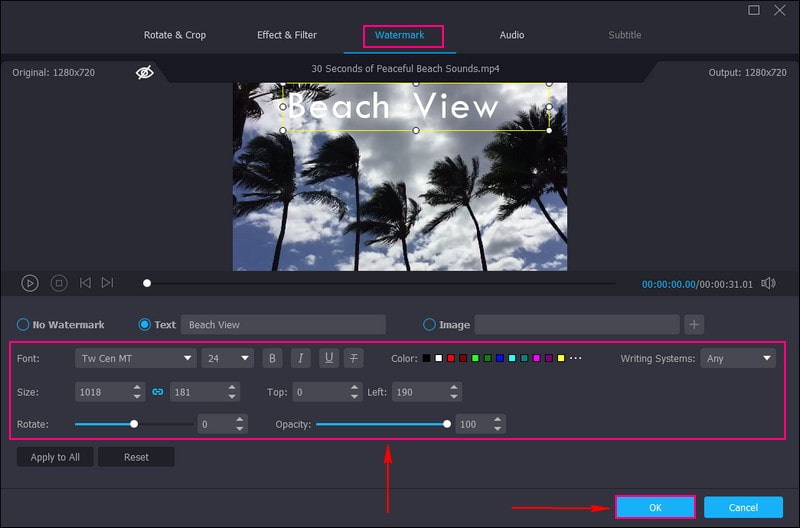
ขั้นตอนที่ 4. คุณกลับไปที่อินเทอร์เฟซ MV มุ่งหน้าสู่ ธีม และเลือกธีมที่คุณต้องการจากรายการเพื่อทำให้วิดีโอของคุณน่าดึงดูดยิ่งขึ้น ย้ายไปที่การตั้งค่า ที่นี่คุณสามารถรวม เริ่ม และ จบหัวข้อ และเครื่องเสียง บน เริ่ม และ จบหัวข้อกรุณาเพิ่มข้อความและเลือกที่คุณต้องการ แบบอักษร, รูปแบบตัวอักษร, ขนาดและ สี. หลังจากนั้นจะเห็นในส่วนแรกและส่วนสุดท้ายของวิดีโอของคุณ บน แทร็กเสียงคุณสามารถเพิ่ม เพลงประกอบ เพื่อทำให้วิดีโอของคุณมีชีวิตชีวายิ่งขึ้น
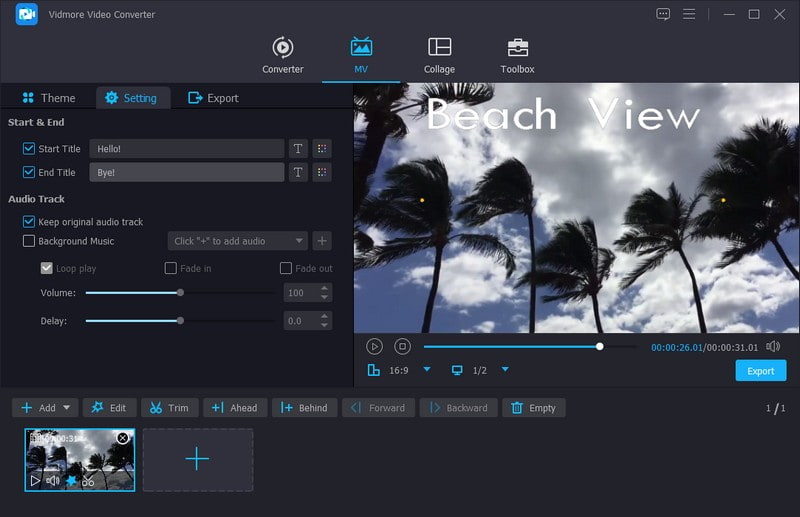
ขั้นตอนที่ 5. เมื่อตกลงแล้วให้ย้ายไปที่ ส่งออก ปุ่ม แก้ไขการตั้งค่าวิดีโอ และคลิก เริ่มการส่งออก เพื่อบันทึกวิดีโอที่แก้ไขแล้ว หลังจากนั้น คุณสามารถอัปโหลดวิดีโอของคุณด้วยข้อความบน Instagram และทำให้เป็นคลิปม้วนและเรื่องราว แล้วผู้ติดตามของคุณจะเห็นวิดีโอนั้น
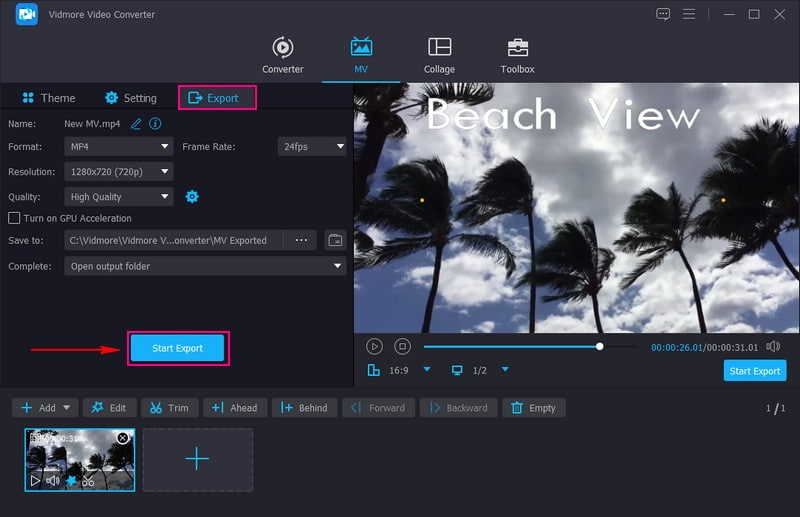
ส่วนที่ 4 คำถามที่พบบ่อยเกี่ยวกับการเพิ่มข้อความใน Instagram Reels and Story
คุณจะได้รับแบบอักษรต่างๆ บน Instagram ได้อย่างไร
Instagram มีแบบอักษรในตัว อย่างไรก็ตามมีเพียงไม่กี่คนเท่านั้น คุณสามารถใช้แอปพลิเคชันของบุคคลที่สาม เช่น MetaTags เพื่อรับแบบอักษรต่างๆ บน Instagram
คุณพิมพ์แบบอักษรต่างๆ บน Instagram ได้อย่างไร
คุณสามารถพิมพ์แบบอักษรต่างๆ บน Instagram Reels และ Stories เพื่อเพิ่มข้อความได้ นี่เป็นวิธีเดียวในการเข้าถึงฟอนต์ในตัวที่ Instagram เสนอให้ผู้ใช้
วงล้อใช้ฟอนต์อะไร
ฟอนต์ที่ใช้ใน Reels เรียกว่า Instagram Sans นอกจากนี้ยังสามารถใช้แบบอักษรนี้กับเรื่องราวได้อีกด้วย
จะเพิ่มข้อความในรูปภาพ Instagram ได้อย่างไร?
เปิด Instagram ปัดไปทางซ้าย อัปโหลดรูปภาพของคุณ แล้วคลิกปุ่ม Aa ที่มุมขวาบนของหน้าจอ
ฟอนต์ตัวแรกบน Instagram Story คืออะไร
เมื่อคุณป้อนเนื้อหาลงในเรื่องราวของคุณ เนื้อหานั้นจะแสดงโดยใช้แบบอักษร Typewriter มาตรฐานในขั้นต้น คุณสามารถแก้ไขได้โดยคลิกที่ข้อความก่อน จากนั้นตามด้วยชื่อแบบอักษรที่กึ่งกลางด้านบนของหน้าจอ
สรุป
การเพิ่มข้อความลงในรีลและสตอรี่ของ Instagram เป็นวิธีที่ยอดเยี่ยมในการปรับปรุงเนื้อหาและดึงดูดผู้ชมของคุณ อย่างไรก็ตาม Instagram มีเพียงไม่กี่อย่างเท่านั้น แบบอักษรข้อความ Instagram ที่ผู้ใช้สามารถใช้ได้ หากคุณต้องการใช้โปรแกรมที่มีฟอนต์ข้อความมากมาย คุณสามารถไว้วางใจ Vidmore Video Converter ได้ นอกจากนี้ ยังมีเครื่องมือแก้ไขที่มีประโยชน์สำหรับการแก้ไขวิดีโอของคุณเพื่อทำให้วิดีโอสวยงามยิ่งขึ้น


